Réparer les notifications YouTube qui ne fonctionnent pas [11 Solutions]
Vous pouvez vous abonner à des chaînes YouTube spécifiques et de demander à YouTube de vous envoyer des notifications à chaque nouvelle publication. Cela vous permettra non seulement d'être informé lorsque votre créateur préféré est en ligne, mais également lorsque quelqu'un apprécie un commentaire que vous avez laissé. De plus, la fonction de notification de YouTube est un outil fantastique pour rester au courant des diffusions en direct ou des nouvelles publications de votre contenu favori. Cependant, il peut arriver que votre iPhone ou votre appareil Android rencontre des problèmes, ou que l'application YouTube ne parvienne pas à vous envoyer ces notifications. Pour savoir comment réagir dans ces situations, veuillez poursuivre votre lecture pour résoudre le problème des notifications YouTube qui ne fonctionnent pas.
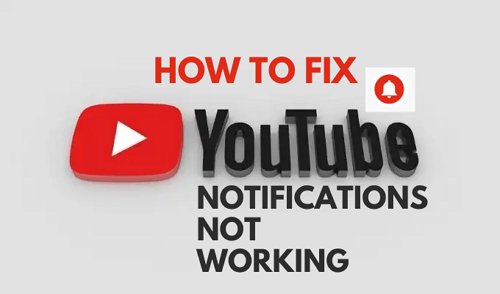
- Partie 1 : Qu'est-ce que les notifications YouTube ?
- Partie 2 : Comment réparer les notifications YouTube qui ne fonctionnent pas ?
- Méthode 1 . Assurez-vous d'être connecté à YouTube
- Méthode 2 . Vérifier les paramètres de notification du téléphone
- Méthode 3 . Vérifier les paramètres de notification dans l'application YouTube
- Méthode 4 . Vérifier les paramètres de notification de la chaîne
- Méthode 5 . Désactiver le mode Incognito
- Méthode 6 . Activer l'actualisation en arrière-plan
- Méthode 7 . Désactiver le mode Ne pas déranger (DND)
- Méthode 8 . Activer la cloche de notification
- Méthode 9 . Mettre à jour ou réinstaller YouTube
- Méthode 10 . Mettre à jour votre iOS vers la dernière version
- Outil bonus . AirDroid Parental Control

Qu'est-ce que les notifications YouTube ?
Les notifications YouTube sont des messages ou des pop-ups qui vous informent dès qu'une activité vous concernant se déroule sur YouTube. Cette activité peut inclure :

- Lorsque vos chaînes favorites publient une nouvelle vidéo, vous recevrez généralement des notifications de celles pour lesquelles vous avez activé la cloche.
- Lorsqu'un propriétaire de chaîne réagit à votre commentaire, c'est généralement en laissant un cœur.
- Lorsqu'une personne répond à votre commentaire.
- Et d'autres notifications essentielles.
Comment réparer les notifications YouTube qui ne fonctionnent pas ?
Nous comprenons votre frustration lorsque vous ne recevez pas les notifications de YouTube sur votre téléphone et que vous vous demandez : « Comment ai-je pu manquer cette vidéo ? » Si vous rencontrez ce genre de situation, ne vous inquiétez pas ; nous avons répertorié ci-dessous toutes les solutions possibles. Continuez votre lecture !
Assurez-vous d'être connecté à YouTube
Les notifications de YouTube ne vous parviennent pas ? Il se peut que vous soyez déconnecté de votre compte. Cela pourrait être dû à diverses raisons : soit vous avez désinstallé l'application YouTube, soit vous avez modifié le mot de passe de votre compte Google.
Voici comment vous pouvez le réparer : Voici la marche à suivre pour le réparer :
- Cliquez sur l'icône de l'application YouTube, puis dirigez votre regard vers le coin supérieur droit de votre écran d'accueil.
- Si vous voyez l'option de connexion, cela signifie que vous n'êtes pas connecté.
- Si vous parvenez à visualiser l'image associée à votre identifiant Google, cela signifie que vous êtes connecté.
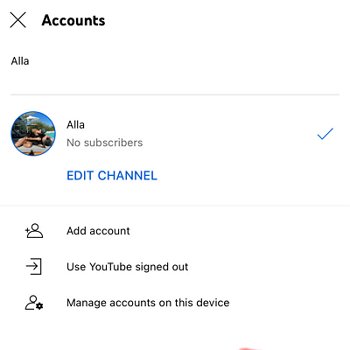
Vérifier les paramètres de notification du téléphone
Il se peut que vous ne receviez pas de notifications de YouTube car vous n'avez pas activé les notifications sur votre téléphone.
Vérifier les paramètres de notification du téléphone sur iPhone
- Accédez aux « Réglages » de votre téléphone, puis faites défiler l'écran vers le bas pour localiser l'option « Notifications ».
- Ensuite, trouvez la section « Style ». Puis, repérez YouTube dans la liste et appuyez dessus.
- Maintenant, choisissez les notifications que vous souhaitez recevoir en activant l'option « Autoriser les notifications ».
- En outre, vous pouvez programmer les notifications pour des horaires précis ou de les envoyer immédiatement.
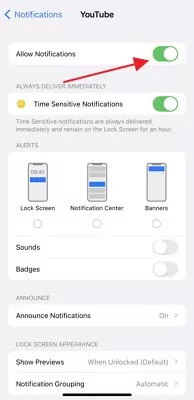
Vérifier les paramètres de notification du téléphone sur Android.
- Continuez à maintenir enfoncée l'icône YouTube jusqu'à ce que le menu d'informations de l'application s'affiche, puis appuyez dessus.
- Dans la rubrique « Notifications » de la page des détails de l'application, veuillez activer l'option « Toutes les notifications YouTube » et autoriser également les autres options de notification.
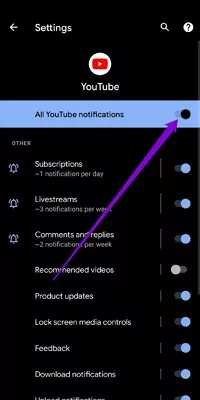
Vérifier les paramètres de notification dans l'application YouTube
Vérifiez les réglages de notification de l'application YouTube si vous rencontrez toujours des difficultés à recevoir des notifications. Consultez cette explication de la démarche à suivre.
- Accédez à l'application YouTube sur votre téléphone portable et cliquez sur votre avatar utilisateur.
- Choisissez « Notifications » dans le menu des paramètres.
- Vous pouvez accéder à tous les paramètres de notification de votre application YouTube ici. Les boutons marche/arrêt à côté de chaque type de notification vous permettent de choisir la manière dont vous souhaitez être alerté des nouveaux messages.
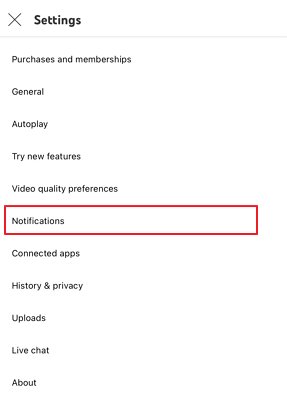
Vérifier les paramètres de notification de la chaîne
Vérifiez les paramètres de notification de la chaîne si vous ne recevez pas d'alertes provenant de certains contacts sélectionnés.
- Ouvrez l'application mobile YouTube, puis cliquez sur l'icône de profil dans le menu.
- Ensuite, sur l'écran qui suit, veuillez cliquer sur « Paramètres » puis sur « Notifications ».
- Lorsque vous accédez aux paramètres de votre application et que vous sélectionnez l'onglet « Paramètres de la chaînes », vous trouverez une liste des chaînes auxquelles vous êtes abonné, chacune étant accompagnée d'une icône en forme de cloche. Pour consulter toutes les alertes, il vous suffit de cliquer sur l'icône de la cloche.
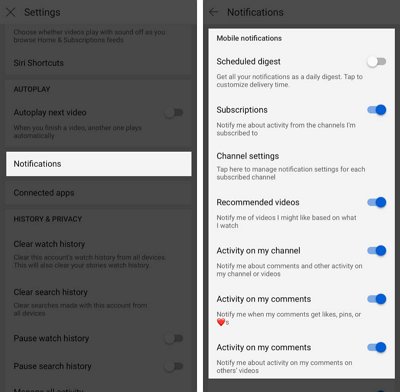
Désactiver le mode Incognito
Le mode incognito de YouTube est une excellente option pour visionner des vidéos sans laisser de traces. Lorsqu'il est activé, vous serez en effet déconnecté de votre compte YouTube. Ainsi, YouTube ne collectera pas d'informations pendant cette période. De plus, aucune notification personnalisée ne vous sera envoyée en mode incognito. Voici comment désactiver le mode incognito sur YouTube :
- Pour quitter le mode incognito de YouTube, il vous suffit d'appuyer sur l'icône correspondante située dans le coin supérieur droit de l'écran.
- La prochaine étape est de cliquer sur « Désactiver l'incognito ».
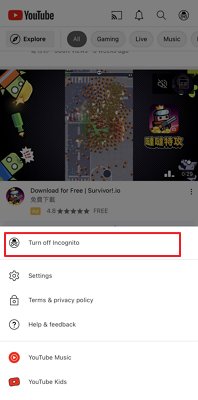
Activer l'actualisation en arrière-plan
Si YouTube ne dispose pas des autorisations requises pour fonctionner en arrière-plan, il pourrait ne pas être en mesure de recevoir les alertes. Assurez-vous d'avoir activé la fonction de lecture en arrière-plan sur YouTube. Voici la marche à suivre :
Activer l'actualisation en arrière-plan sur iPhone
- Ouvrez l'application « Réglages sur votre iPhone, puis accédez à la section « Général » et choisissez « Actualiser en arrière-plan ».
- Faites défiler jusqu'à ce que vous repériez YouTube, puis activez l'interrupteur à côté en le mettant sur « Activé ».
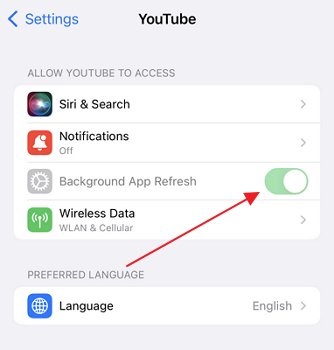
Activer l'actualisation en arrière-plan des applications sur Android
- Continuez à maintenir enfoncée l'icône YouTube jusqu'à ce que le menu d'informations de l'application s'affiche, puis appuyez dessus.
- Cliquez sur les paramètres des « Données mobiles » et du « Wi-Fi ». Assurez-vous que les options « Données en arrière-plan » et « Utilisation des données illimitée » sont activées.
Désactiver le mode Ne pas déranger (DND)
L'option « Ne pas déranger » est un outil pratique disponible sur les plateformes Android et iOS. Elle permet de mettre en silence votre téléphone ainsi que toutes les applications et contacts liés. Ainsi, si vous activez par erreur le mode « Ne pas déranger » sur votre téléphone, vous ne recevrez pas d'alertes de YouTube.
- Les utilisateurs d'Android peuvent désactiver le mode Ne pas déranger en accédant aux paramètres sonores dans le menu des Paramètres. Vous pouvez désactiver le mode Ne pas déranger en appuyant simplement sur un bouton.
- Pour désactiver le mode de concentration, rendez-vous dans les « Paramètres », puis dans la section « Général » et enfin dans « Concentration ». Pour lever la restriction Ne pas déranger, il vous suffit d'appuyer sur le bouton approprié.

Activer la cloche de notification
Si vous n'avez pas activé la cloche sur l'un des canaux YouTube, il est normal de ne pas recevoir les notifications. Voici comment procéder :
- Commencez à explorer des vidéos sur YouTube et repérez celles qui captent votre intérêt.
- Désormais, abonnez-vous et activez les notifications en cliquant sur la cloche à côté de votre vidéo préférée.
- Enfin, à chaque fois que cette chaîne téléchargera un nouveau contenu, vous serez notifié.
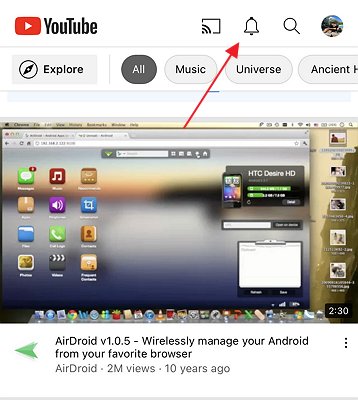
Mettre à jour ou réinstaller YouTube
YouTube, la plateforme d'hébergement de vidéos en ligne, est régulièrement mise à jour pour intégrer les retours des utilisateurs et améliorer l'expérience. Si vous avez retardé la mise à jour de votre application YouTube, il pourrait être avantageux de le faire maintenant. Voici comment procéder pour mettre à jour :
- Rendez-vous sur le Play Store pour rechercher l'application YouTube.
- À côté de YouTube, veuillez cliquer sur le bouton vert indiquant « Mettre à jour ».
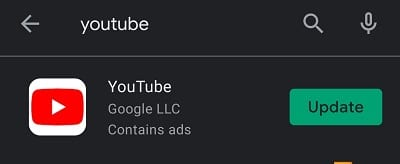
Si aucune autre solution n'a fonctionné, vous pouvez envisager de supprimer complètement YouTube de votre appareil et de le réinstaller. Cette démarche permettra de réinitialiser l'application et de résoudre les problèmes de notification. Voici la marche à suivre pour désinstaller YouTube :
- Appuyez longuement sur l'icône YouTube.
- Repérez l'icône de la corbeille symbolisant la désinstallation à l'écran, puis faites glisser l'icône de YouTube sur celle de la corbeille.
Mettre à jour votre iOS vers la dernière version
Si votre téléphone n'a pas été mis à jour vers la dernière version du logiciel, cela pourrait expliquer pourquoi les notifications YouTube ne fonctionnent pas. Voici comment mettre à jour votre iOS vers la dernière version :
- Pour commencer, rendez-vous dans les « Réglages » de votre iPhone. Ensuite, sélectionnez l'option « Général ».
- Faites défiler vers le bas pour trouver l'option « Mise à jour logicielle » et appuyez dessus. Vous pourrez ainsi consulter la liste des mises à jour disponibles, le cas échéant.
- Pour mettre à jour votre appareil, appuyez sur « Installer maintenant », puis saisissez votre code d'accès. Votre téléphone sera prochainement mis à jour.
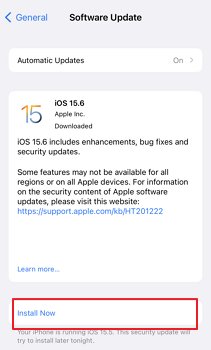
Outil bonus . AirDroid Parental Control
Avant de terminer notre conversation, nous aimerions vous poser une question. Êtes-vous préoccupé par le fait que vos enfants passent leurs journées et leurs nuits à regarder YouTube ? Êtes-vous également inquiet de ce qu'ils portent ? Si vous souhaitez agir, veuillez poursuivre votre lecture : l'application AirDroid Parental Control est devenue indispensable à l'ère de l'internet en constante expansion et des menaces croissantes.

Raisons d'utiliser
- Recevez toutes les notifications de YouTube ainsi que des autres applications sur votre téléphone.
- Aidez-vous à surveiller de près les téléphones de vos enfants et à gérer leur temps passé sur internet comme un faucon vigilant.
- Soyez au courant de ce qu'ils regardent, avec qui ils discutent et depuis combien de temps ils sont absorbés par leur téléphone.
- Écoutez leurs appels et observez leur environnement pour connaître en temps réel leur localisation, disponible 24h/24, 7j/7.
Pensez-vous que cela paraisse trop beau pour être vrai ? Eh bien, ne nous prenez pas juste au mot ; testez-le ! Voici une méthode simple pour le mettre en pratique :
Étape 1 . Téléchargez l'application AirDroid Parental Control sur votre téléphone puis procédez à son installation.
Étape 2 . Inscrivez-vous et installez AirDroid Kids sur le téléphone de votre enfant.
Étape 3 . Une fois AirDroid Kids installé sur le téléphone de votre enfant, il est nécessaire de les associer. Ainsi, vous pourrez désormais recevoir les notifications YouTube sur son téléphone.
Conclusion
Les notifications sur YouTube ne se limitent pas aux seules vidéos mises en ligne par vos créateurs préférés. En suivant les étapes précédentes, vous devriez résoudre définitivement vos problèmes de notifications sur YouTube. Si le problème persiste, vous pouvez consulter les guides de dépannage des notifications sur Android et iOS. Si malgré tout vos notifications YouTube ne fonctionnent pas, n'hésitez pas à les faire vérifier par un expert. Merci de votre attention !









Laisser une réponse.